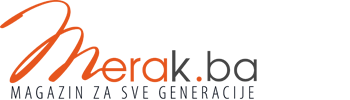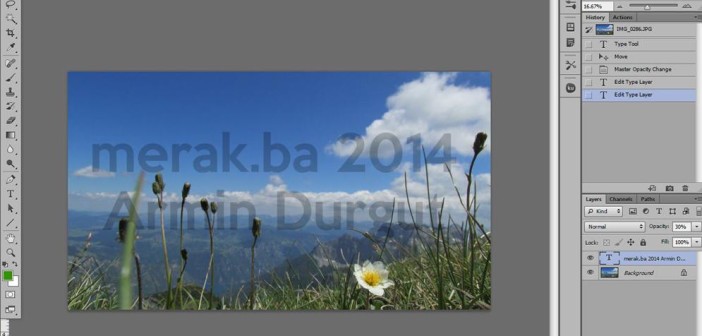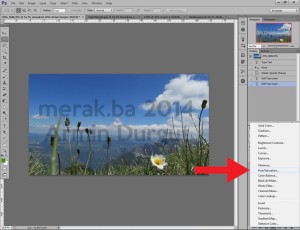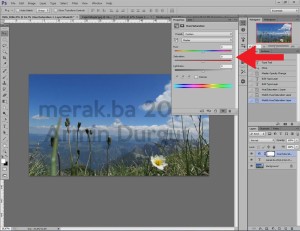U ovoj lekciji Photoshopa naučit ćemo kako da napravimo crno-bijelu fotografiju, naučit ćemo i koristiti opciju crop (reži) i erase tool (gumicu). Na većini današnjih aparata, pa i mobitela imate opciju slikanja crno-bijelih fotografija, a ja ću vam pokazati jedan od mnogih načina da to uradite. Program sa kojim smo mi radili je Photoshop – CS6, ali većina ovih opcija se može pronaći i u ranijim verzijama.
Fotografija sa kojom radimo je:

A kada završimo slika će izgledati ovako:
Prvo je potrebno da otvorimo fotografiju koju ćemo koristiti. To ćemo najlakše uraditi tako što ćemo na fotografiju kliknuti desnim dugmetom miša i odabrati open with > Photoshop CS6.
Nakon što smo otvorili sliku u Photoshopu, izabrati ćemo opciju create new fill or adjustment layer.

A zatim kliknuti na hue/saturation.
Nakon toga u Saturation upišite vrijednost “-100” ili povucite slider u lijevo.
Nakon toga vaš Photoshop work space bi trebao izgledati ovako:
Slika nam je crno-bijela, ali sada ćemo poništiti taj efekat na nekim dijelovima kako bi istakli nešto na fotografiji. To ćemo uraditi tako što ćemo kliknuti na Eraser tool (gumicu) i brisati ono što želimo ostaviti obojeno na fotografiji.
Nakon što smo odabrali Eraser tool jednostavno brišemo dok ne postignemo efekat koji želimo. U ovom slučaju želimo cvijet ostaviti u originalnoj boji tj. kako je fotografisano. Strelica “A” nam pokazuje opciju na kojoj možemo mjenjati veličinu gumice, strelica “B” nam pokazuje opciju u kojoj možemo odabrati oblik gumice.
Nakon što obrište efekat sa cvijeta fotografija bi trebala izgledati ovako:
Sada ćemo koristiti opciju crop da izrežemo ono što ne želimo da bude na fotografiji.
Opciju crop ili reži koristimo tako što pomjeramo linijice koje se nalaze na sve četiri strane fotografije ili na čošku. U ovom slučaju odrezat ćemo samo lijevi dio fotografije, zbog dijela koji nije u fokusu.
Ovako bi trebao izgledati vaš photoshop workspace, kako smo i zamislili na početku.
Ovo je najjednostavniji način da se uradi ovaj efetak, postoji još mnogo načina, kao i za ostale efekte. Sa ostalim efetkima ćemo se upoznati kroz dalje lekcije.
Piše: Armin Durgut